
文章插图
演示机型:华为MateBook X系统版本:win10APP版本:word2016
1、打开需要编辑的Word文档 , 点击打开文件中的“选项” 。
【怎么取消分页符下一页】
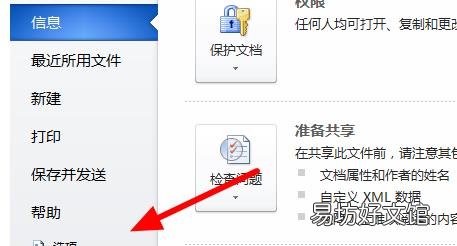
文章插图
2、在弹出来的窗口中点击打钩显示中的“空格” 。
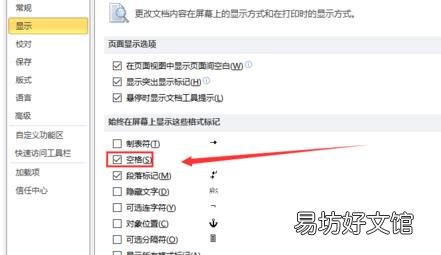
文章插图
3、回到主文档 , 发现“分页符”字样 , 选中并按键盘“Delete”键即可删除分页符 。

文章插图
word使用技巧:1、快速建立表格 。我们在工作中会使用表格功能 , 打开word , 选择菜单中的插入选项 , 再点击表格 , 会弹出一个对话框 , 选择表格的列数和行数 , 大家可以根据自己的文字内容选择几行几列 , 然后点击确定 , 表格就建好了 , 大家把光标点进任意一个表格里面 , 就可已输入文字了 。
2、合并或拆分表格 。首先选中要合并的表格 , 几行或者几列 , 然后单击鼠标右键 , 会出现一个选择界面 , 里面有合并单元格的选项 , 点击它就完成了表格的合并 。拆分时同样选择要拆分的单元格 , 点击鼠标右键会出现拆分单元格的选项点击它会弹出一个对话框 , 在里面可以选择拆分的行数和列数 。
3、切换英文字母的大小写 。一般文章中头一个字母会大写 , 其余小写 , 我们只是在电脑键盘上来回切换大小写状态 , 非常麻烦 , 下面介绍一个技巧 。首先可以全部输入成小写的字母 , 在键盘上按下“shift加F3”的组合键 , 这样我们刚才书写的每个单词的开头字母都会变成大写状态 , 这样会大大提高我们的工作效率 , 特别方便 。
推荐阅读
- 笔记本电脑声音没有了怎么恢复
- kernelbase.dll故障怎么处理
- apex显示engineerror怎么办
- c盘太小了怎么增加c盘大小
- 电脑桌面黑色背景怎么改回来
- 手机内存满了该怎么处理
- 家里的长灯管的日光灯怎么换镇流器呢
- 花格子衬衫该怎么搭配
- 充分就业社区工作主要特点
- 淘宝满减怎么算单品





